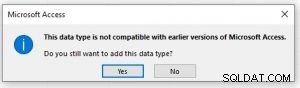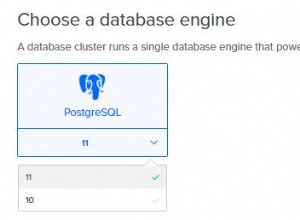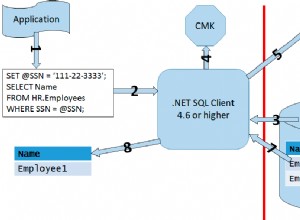Voici quelques façons de vérifier votre version de SQLite.
En fait, vous avez probablement déjà vu quelle version vous utilisiez lorsque vous vous êtes connecté à SQLite.
Dans tous les cas, si vous avez trouvé cette page, vous avez peut-être besoin d'une autre méthode pour vérifier votre version de SQLite.
Connexion à SQLite
Lorsque vous vous connectez pour la première fois à SQLite à l'aide d'une interface de ligne de commande (telle que Terminal sur Mac), la première chose que vous devriez voir est le numéro de version.
sqlite3Résultat sur mon système :
SQLite version 3.28.0 2019-04-15 14:49:49 Enter ".help" for usage hints. Connected to a transient in-memory database. Use ".open FILENAME" to reopen on a persistent database.
Peut-être un peu paradoxalement, cela nécessite évidemment que vous saisissiez quand même le numéro de version majeure. Cependant, une fois connecté, vous voyez alors le numéro de version complet.
Sans connexion
Vous pouvez également utiliser la commande suivante si vous souhaitez simplement vérifier la version sans vous connecter à SQLite.
sqlite3 --versionLa fonction version_number()
Si vous êtes déjà connecté à SQLite, vous pouvez savoir de quelle version il s'agit avec le version_number() fonction.
SELECT sqlite_version();Résultat sur mon système :
3.28.0
Système de numérotation
À partir de la version 3.9.0, SQLite utilise le versioning sémantique, qui présente le numéro de version majeure, suivi du numéro de version mineure, suivi du numéro de patch.
Avant la version 3.9.0, SQLite utilisait un identifiant de version qui contenait entre deux et quatre chiffres.
Voir Numéros de version dans SQLite sur le site Web de SQLite pour plus d'informations à ce sujet.
Voici également un historique des versions de SQLite au cas où vous seriez intéressé.